По-видимому, Apple всегда делала своим приоритетом показать, насколько они заботятся о безопасности и конфиденциальности пользователей — достаточно, чтобы у них была страница, посвященная этому, провозглашающая, что «конфиденциальность является фундаментальным правом человека». И это правда, есть несколько вопросов, более важных, чем конфиденциальность пользователей, когда речь заходит о технологиях, которые Apple продолжает поддерживать с выпуском iOS 13.
Последняя версия iOS поставляется с несколькими новыми функциями конфиденциальности и безопасности, включая улучшенное отслеживание местоположения, анонимный вход, зашифрованные заметки, ограниченные разрешения для микрофона и камеры и многое другое. Если конфиденциальность и безопасность важны для вас, вы можете проверить эти новые настройки, которые поставляются с iOS 13.
# 1: улучшено отслеживание местоположения
Если вы забыли, что вы предоставили приложению доступ к вашему местоположению, Apple теперь напоминает вам всплывающее уведомление, в котором вас спросят, хотите ли вы продолжить предоставлять стороннему приложению доступ к вашему местоположению на iOS 13. Иногда всплывающее окно содержит карту заполнены точками расположения. Хотя в появившемся всплывающем окне вы увидите только два параметра, вы можете зайти в «Настройки», нажать на приложение, к которому вы хотите ограничить доступ, а затем на «Местоположение».
Еще одна новая функция отслеживания местоположения в iOS 13 включает возможность предоставить стороннему приложению доступ к вашему местоположению только один раз (что вы можете увидеть ниже, известное как «Спросить в следующий раз»). Вместо приложения, собирающего ваше местоположение в реальном времени, вы можете предоставить приложению доступ к нему только тогда, когда захотите.


№ 2: отклонить доступ Bluetooth
Сторонние приложения запрашивают доступ к Bluetooth не только потому, что хотят подключиться к часам, динамикам и другим гаджетам, но и потому, что хотят отслеживать ваше местоположение. Торговые центры и розничные магазины используют устройства слежения Bluetooth, известные как маяки, чтобы отслеживать вас и отправлять целевые объявления на ваш телефон. В iOS 13, как и во всплывающих окнах с отслеживанием местоположения, упомянутых выше, вы также будете получать отдельные всплывающие окна, чтобы запретить доступ Bluetooth к определенным приложениям.
# 3: Войдите с Apple ID
Огромные компании, такие как Google, Facebook и Twitter, предлагают вход в систему одним щелчком мыши на сторонних приложениях и веб-сайтах, чтобы вы могли входить в систему без ввода адреса электронной почты и пароля. Однако ваша информация (например, ваша электронная почта) передается третьей стороне, которая, в свою очередь, продает эту информацию другим компаниям в маркетинговых и рекламных целях.
В ответ на это Apple объявила «Войти через Apple» во время анонса iOS 13 этого года. Хотя эта функция аналогична тем, к которым вы привыкли, Apple не позволяет сайту отслеживать или хранить ваши пользовательские данные, вместо этого предлагая сайту случайно сгенерированный адрес электронной почты. Случайно сгенерированный адрес будет пересылать сообщения на ваш фактический адрес электронной почты.
Чтобы использовать этот новый сервис Apple, просто нажмите «Войти через Apple», когда увидите его. Появится окно, подобное тому, которое появляется при загрузке нового приложения или совершении покупки. Решите, хотите ли вы использовать свое имя, выберите, хотите ли вы поделиться или скрыть свою электронную почту, а затем нажмите «Продолжить». В этом окне вам будет предложено использовать Face ID или Touch ID для входа в систему. Как только вы это сделаете, вы войдете в систему и закончите.


# 4: Удалить данные о местоположении из фотографий Ролики
Каждое фото и видео, которые вы делаете на своем iPhone, содержат метаданные, которые включают данные и время, настройки камеры, миниатюру и местоположение. Хотя эта информация позволяет вам лучше организовывать и находить наиболее важные фотографии, она также может создавать проблемы. Любой, у кого есть доступ к фотографии, которую вы делаете, может извлечь метаданные и просмотреть ваше местоположение, поэтому, если вы сделаете селфи дома, они могут получить адрес.
На iOS 13 теперь вы можете легко удалить местоположение из отдельных фотографий и видео, снятых с вашего iPhone, прежде чем делиться ими. В приложении «Фотографии» откройте изображение или видео, которое вы хотите отправить, и нажмите значок «Поделиться» в правом нижнем углу. В верхнем левом углу фотографии вы увидите местоположение фотографии вместе с «Параметры». Нажмите «Параметры» и отключите «Местоположение», чтобы удалить метаданные из фотографии или видео. Теперь, когда вы отправите его, получатель не сможет очистить ваше местоположение.


# 5: Молчание неизвестных абонентов
Apple уже некоторое время блокирует вызовы, но в iOS 13 эта функция улучшена. В приложении «Настройки» в разделе «Телефон» вы теперь увидите переключатель в разделе «Отключение вызова и заблокированные контакты» под названием «Безмолвие неизвестных абонентов». Если эта функция включена, звонки с неизвестных номеров будут отключаться и отправляться на голосовую почту, но звонок все равно будет отображаться в вашем списке недавних сообщений. Только телефонные номера, сохраненные в ваших контактах, смогут звонить на ваш телефон.


№6. Ограничение разрешений для сайтов в Safari
iOS 13 вносит в Safari множество изменений и новых функций, в том числе возможность редактировать настройки для каждого веб-сайта. Если вы хотите запретить определенному веб-сайту доступ к вашей камере, микрофону или местоположению (или всем трем), вы можете легко это сделать.
Сначала нажмите на значок «AA» в левой части адресной строки в Safari. Затем нажмите «Настройки веб-сайта» и затем либо «Запретить», «Разрешить», либо заставить веб-сайт запрашивать доступ к вышеупомянутому оборудованию устройства или датчикам. Вы можете изменить эти настройки в любое время, пока вы находитесь на сайте.


Если вы не помните, на каких веб-сайтах вы внесли изменения, вы можете просмотреть список в Настройках. Все, что вам нужно сделать, это зайти в «Safari» и прокрутить вниз, пока не увидите параметры «Камера», «Микрофон» и «Местоположение» под заголовком «Настройки для сайтов». Войдите в любой из трех параметров, чтобы увидеть, какие сайты имеют ограниченный доступ. Вы можете изменить настройки для отдельного веб-сайта или все из них здесь.


# 7: Используйте новое приложение «Найди меня» для отслеживания вашего iPhone
Попрощайтесь, чтобы найти мой iPhone и найти моих друзей. Два приложения, используемые для отслеживания местоположения определенных iPhone, теперь объединены в одно, просто называемое Find My. Если есть какие-либо опасения относительно вашей конфиденциальности или безопасности, не следует — используя Find My, вы все равно сможете отслеживать ваш потерянный или украденный смартфон.
Откройте Find My и найдите устройство, которое вы хотите отслеживать, из вашего списка устройств. Нажмите на имя вашего устройства, и появится меню, в котором вы можете: (1) воспроизвести звук с вашего устройства, (2) получить указания на ваше устройство, (3) включить уведомление, когда устройство найдено, (4) пометить устройство как потерянное (которое, помимо прочего, отключает Apple Pay), и (5) удаляет все данные с вашего устройства.

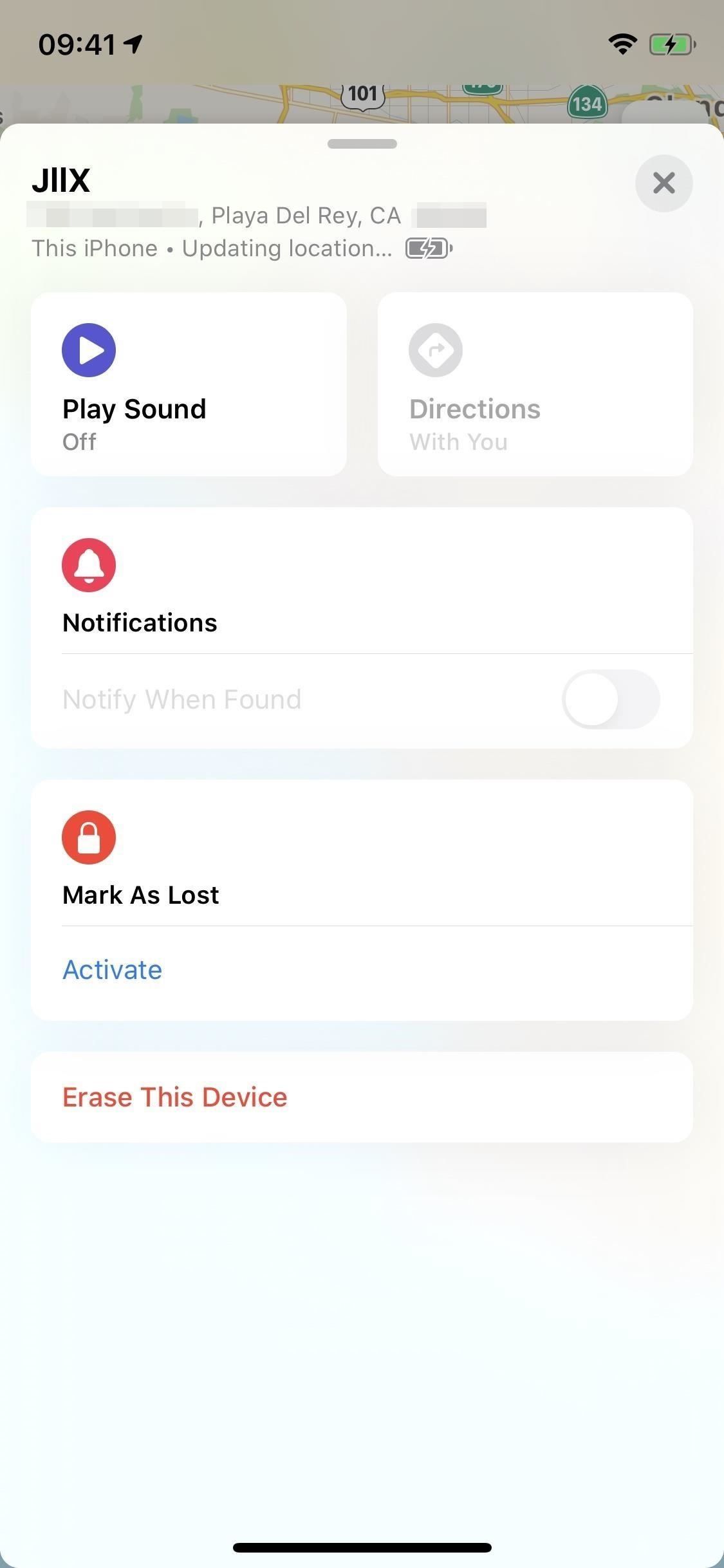
# 8: Используйте «Автономный поиск» для отслеживания вашего украденного iPhone
Помимо доработки, приложение Find My также имеет несколько новых функций в iOS 13, в том числе «Автономный поиск», который позволяет вашему iPhone использовать свой сигнал Bluetooth для сообщения о своем местонахождении с помощью близлежащих устройств Apple.
Например, если кто-то с украденным iPhone отключит сотовую связь и Wi-Fi, ваше устройство все равно можно будет отслеживать. Если другое устройство Apple (другое iPhone, MacBook, Apple Watch и т. Д.) Оказывается достаточно близко к украденному iPhone, ваше устройство отправляет на него ваш открытый ключ, который затем используется этим устройством для отправки этого зашифрованного местоположения на серверы Apple. Затем вы можете войти в систему, чтобы найти мой и отслеживать свой iPhone.
Лучше всего то, что система полностью зашифрована, что не позволяет хакерам перехватывать местоположение, передаваемое по Bluetooth. Даже Apple не может видеть ваше местоположение. Тем не менее, для этого необходимо иметь два устройства Apple, подписанных в iCloud (и иметь двухфакторную аутентификацию), поскольку только эти устройства имеют закрытый ключ, который необходим для доступа к автономному расположению.
Хотя эта функция должна быть включена по умолчанию, вы можете проверить ее, зайдя в приложение «Настройки» и нажав свое имя вверху. Затем перейдите в «Найти мой», а затем «Найти мой iPhone». В середине вы увидите настройку «Включить автономный поиск». Если отключено, включите его.



# 9: Блокировка нежелательных писем в почтовом приложении
Как ни странно, приложение Почта никогда не имело возможности блокировать контакты … до сих пор. Если вы получили несколько нежелательных или неизвестных электронных писем, теперь вы можете заблокировать конкретного отправителя и его электронные письма. Вы можете заблокировать отправителя несколькими различными способами, но самый простой способ — открыть электронное письмо в приложении Почта, дважды нажать на электронное письмо отправителя (вверху), а затем дважды нажать «Блокировать этот контакт», когда оно появится.


В верхней части заблокированного сообщения электронной почты вы увидите сообщение «Это сообщение от отправителя в вашем заблокированном списке». Если вы нажмете «Настройки», вы попадете в настройки Почты, где вы сможете настроить, что происходит с заблокированными письмами. Вы можете выбрать один из трех вариантов: (1) ничего, (2) пометить как заблокированный, но оставить в папке «Входящие» и (3) перейти в корзину.
№ 10. Сторонние приложения не могут просматривать заметки в ваших контактах
Хотя это не та функция, которую вы можете включать или выключать, полезно знать, что сторонние приложения, которые имеют доступ к вашим контактам, больше не могут видеть то, что они говорят, в полях Notes ваших сохраненных контактов. Хотя приложения должны запрашивать ваше разрешение, прежде чем они смогут получить доступ к вашим контактам, они могут видеть почти все … но не больше. На iOS 13 эти заметки теперь зашифрованы.


Оцените статью!

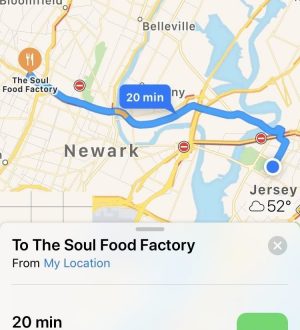
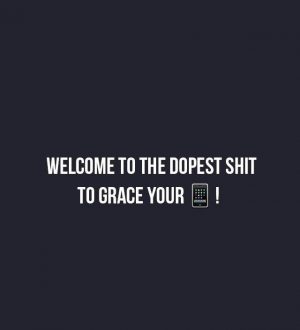
Отправляя сообщение, Вы разрешаете сбор и обработку персональных данных. Политика конфиденциальности.